Безплатен софтуер за създаване, конвертиране, защита с парола PDF файлове
Повечето безплатни PDF четци ни позволяват да отваряме и разглеждаме само PDF документи. Има и много безплатни онлайн инструменти, които ни позволяват да създаваме PDF документи(PDF Documents) . Ако сте на платформа като Microsoft Windows , можете да получите софтуер като Microsoft Word , тогава е още по-лесно да създавате PDF документи. Просто(Just) ги запазете като PDF документи. Въпреки че можете също да използвате Google Chrome за запазване на уеб страници(Web Pages) като PDF , браузърът няма възможност да конвертира документи, за това може да се наложи да изберете софтуер или онлайн инструменти.
Софтуер(Software) за създаване, конвертиране, защита с парола PDF
PDF документите се използват главно за сигурност заедно със защитата на данните и тяхната информация. За тази цел използваме сигурни пароли, за да защитим нашите важни данни, за да бъдат винаги защитени. В тази статия ще ви покажем как да създавате и конвертирате всякакви документи за печат в PDF, заедно с добавяне на допълнителна сигурност под формата на пароли. Ще разгледаме:
- PrimoPDF
- BeCyPDFMetaEdit.
Използвайки безплатния софтуер PrimoPDF и BeCyPDFMetaEdit , можете да създавате, конвертирате и защитава с парола вашите PDF документи.
1] PrimoPDF
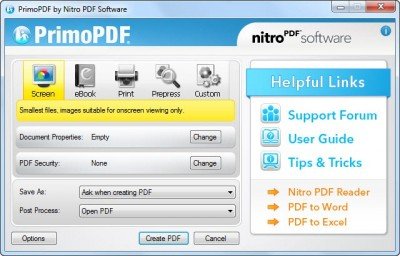
За тази цел можете да използвате PrimoPDF , инструмент, който може да се използва за конвертиране на PDF документи, дори ако отваряте уеб страница в браузъра или Word документ, и ако това е във формат за печат, тогава може да бъде конвертиран в подходящ PDF формат.
Можете да изтеглите PrimoPDF от тук(here) . Моля(Please) , бъдете внимателни по време на инсталацията и се откажете от пакетния софтуер, ако има такъв.
След като изтеглите и инсталирате PrimoPDF на вашия Windows, тогава ще трябва да изберете опцията PrimoPDF , налична в прозореца за печат(Print) , вместо да изберете опция за физически принтер.
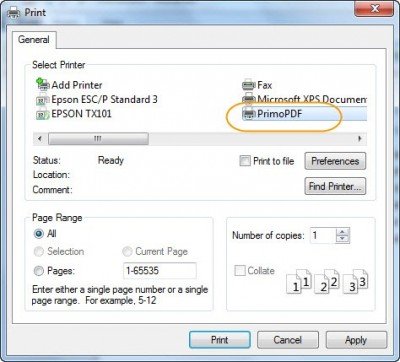
Този процес е много подобен на този на създаване и запазване на приложението във вашата локална система.
2] BeCyPDFMetaEdit
Сега следващата стъпка ще бъде да получите безплатно приложение с име BeCyPDFMetaEdit , което се използва за добавяне на парола към PDF документ или дори може да премахне паролата, ако вече е там.
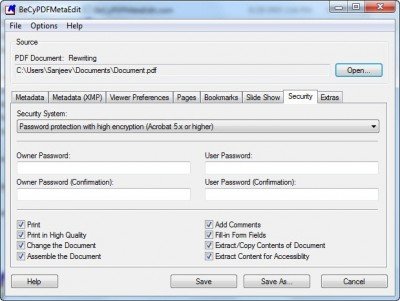
След като приключите с инсталацията, можете да отидете на „ Панел за настройки за сигурност(Security Settings Panel) “ и да изберете раздела „ Сигурност(Security) “ и да изберете „ Защита с парола с високо криптиране(High Encryption Password Protection) “ и след това да въведете паролата си. Можете също да изберете подходящото ограничение, което да поставите в този файл. Този инструмент е достъпен тук(here) .
Друг подобен безплатен софтуер за създаване на PDF, който ви позволява да създавате PDF документи:(Other similar free PDF creator software that allow you to create PDF documents:)
- Безплатен PDF редактор
- PDFCreator
- Създайте PDF формуляр за попълване в LibreOffice(Create fillable PDF form in LibreOffice)
- doPDF софтуер .
Ако знаете за други безплатни начини да постигнете това, моля, споделете го в коментарите.(If you know of any other free ways to achieve this, please do share in the comments.)
Ето списък с връзки към публикации, които ще ви покажат как да защитите с парола документи, файлове, папки, програми(password protect documents, files, folders, programs) и т.н. в Windows.
Related posts
Конвертор на документи: Конвертирайте DOC, PDF, DOCX, RTF, TXT, HTML файлове
7-PDF конвертор на уебсайтове: Конвертирайте уеб страници в PDF
Как да конвертирате обикновен текст в PDF музикална нотация в компютър с Windows
PDFTK Builder е безплатен софтуер за модифициране и разделяне на PDF файлове и документи
Безплатен PDF компресор за намаляване на размера на PDF файла в Windows 10
Най-добрият безплатен софтуер за разписание за Windows 11/10
Създавайте удобни за уеб изображения с Bzzt! Редактор на изображения за компютър с Windows
VirtualDJ е безплатен виртуален DJ софтуер за компютър с Windows
Оптимизирайте, компресирайте и намалявайте размера на PDF файла в Windows 11/10
Най-добрите безплатни инструменти за конвертиране на ePub в PDF за компютър с Windows 10
Alt-Tab Terminator подобрява функционалността на Windows ALT-Tab по подразбиране
Гледайте цифрова телевизия и слушайте радио на Windows 10 с ProgDVB
Icecream PDF Converter: Безплатен софтуер за конвертиране на PDF за Windows 10
Променете клеймото за дата на създаване във файл с помощта на NewFileTime
Редактиране, добавяне, възстановяване, премахване на елементи от новото контекстно меню в Windows
Инструментът Long Path Fixer ще коригира грешки в Path Too Long в Windows 10
Free Photo Stamp Remover ви позволява да премахнете воден знак от изображението
GIGABYTE LAN Optimizer предлага интелигентно управление на мрежата
Разделяйте, пренареждайте, обединявайте PDF страници с безплатна програма за редактиране на PDFSam PDF
ManicTime е софтуер за проследяване и управление на свободното време
